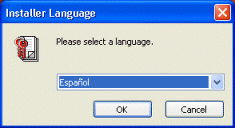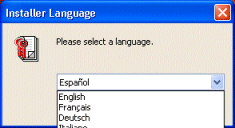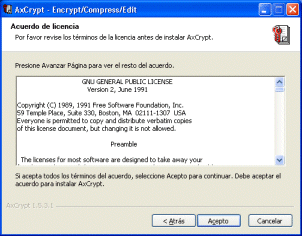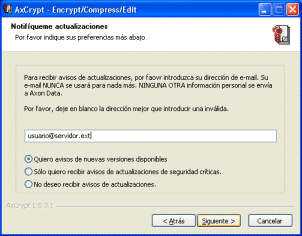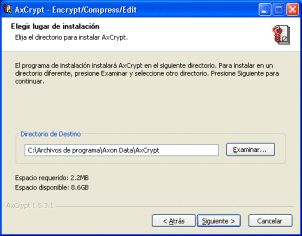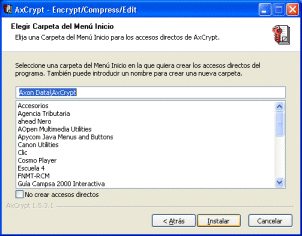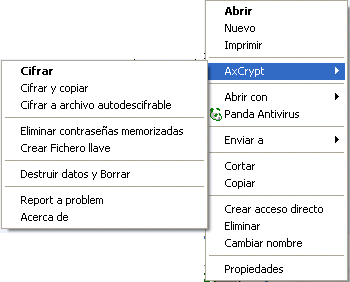| AxCrypt: un sencillo encriptador de archivos. |
 |
 |
 |
| SOFTWARE - General | ||
| Osteguna, 2004(e)ko abuztua(r)en 26-(e)an 14:07etan | ||
|
There are no translations available. =right> Cuando tenemos que compartir el ordenador con otros usuarios, en el departamento o en el ciclo, o en el despacho nos encontramos con que hay ciertos archivos que, por diversos motivos no queremos que estén al alcance de otros usuarios. Para conseguir este objetivo tenemos varios procedimientos uno es archivarlos en un disco removible: tipo disco de tres y medio o soporte usb, etc (mira a este respecto el artículo: Pendrive: Disco duro extraíble usb, utilizar distintos usuarios en un mismo sistema, o también podemos optar por cifrar el archivo y protegerlo con una contraseña; para está última opción podemos contar con el programa AxCrypt, una herramienta freeware de la Casa AxonData. Una de las formas más utilizadas a lo largo de la historia del hombre para lograr que los 'curiosos' no accedan a información confidencial, ha sido a través de la criptografía. Es decir la ciencia que estudia los diferentes sistemas para encriptar o cifrar datos destinados en última instancia a ocultar el contenido de los mensajes, y los sistemas para descifrar o desencriptar esos mensajes, y así descubrir su contenido. El PGP (Pretty Good Privacy) creado por Philip R. Zimmermann es el software de cifrado más usado en el mundo. Es un tanto árido para usuarios menos expertos y poco intuitivo por lo que lo veremos en otro articulo más adelante. Pero existen otros programas como AxCrypt que hacen que la encriptación no se convierta en un lujo para unos pocos. Además está disponible en castellano. Instalación: Una vez que te hayas descargado el programa de la página web de AxonData en http://www.axondata.se/ o de alguno de los servidores donde se encuentra disponible: http://axcrypt.sourceforge.net/ o http://heanet.dl.sourceforge.net/sourceforge/axcrypt/ debes instalarlo de la forma habitual: (te presentamos el ejemplo sobre la versión 1.5.3.1) Selecciona el idioma:
Acepta la licencia del software.
Puedes poner, como opción, tu e-mail para que se te informe de actualizaciones en el sencillo registro que se te presenta.
Elige la ubicación así como la opción de la instalación de acceso directo en el menú de programas.
Uso: Una vez hecho esto sólo has de pulsar con el botón derecho del ratón sobre el archivo a encriptar y poner la contraseña correspondiente.
Fíjate en todas las opciones que tienes pues puedes determinar que utilice siempre la misma contraseña y que incluso la memorice. Seguidamente es importante que vuelvas a pulsar sobre el botón derecho y selecciones AxCrypt/Eliminar contraseñas memorizadas de esta forma para abrir el archivo se te preguntará siempre la contraseña y evitaras dejar la información a disposición de otros usuarios. Los ficheros encriptados tienen la extensión AXX. Si no eliges utilizar esa contraseña por defecto puedes poner distintas contraseñas para distintos archivos e incluso puedes dar un paso más con mucha más seguridad que consiste en crear un fichero llave. El proceso es tan sencillo como el anterior. Cuando selecciones el documento y pulsas sobre el botón derecho del ratón, entre las opciones que aparecen está la de "Crear fichero llave". Si la eliges, el programa te advierte que si lo pierdes, podrías quedarte sin los documentos que haya decidido proteger. Se crea un archivo txt , con el nombre que creas conveniente y con la clave interna . Se te aconseja que guardes dicho archivo en un sistema externo o removible (te lo puedes llevar en un archivo) pues se te pedirá cada vez que quieras descifrar el archivo. Puedes optar, como ya te he comentado por enviar el fichero encriptado por correo electrónico o ponerlo en la red. El destinatario deberá contar con el software y con la contraseña para poder tener acceso a la información. |